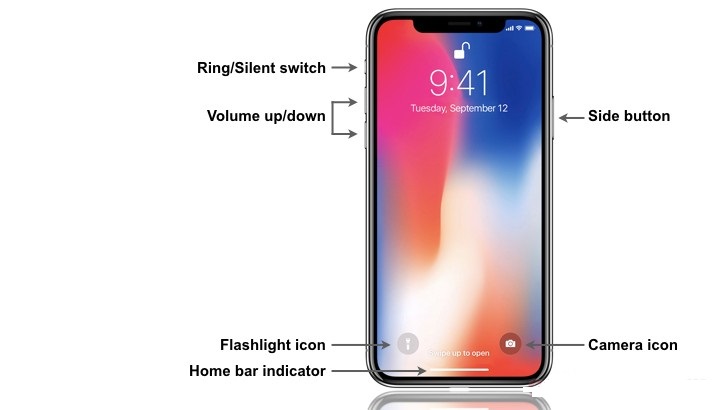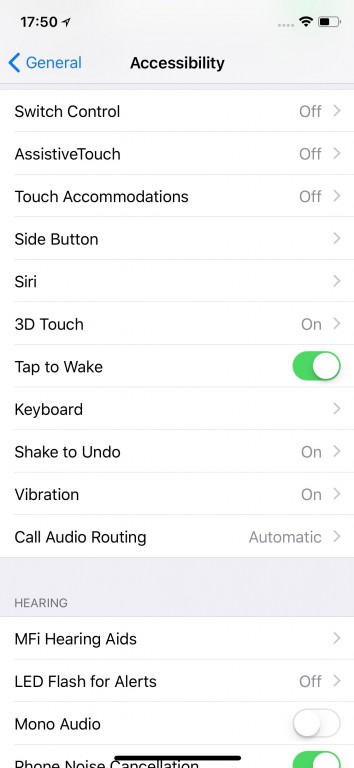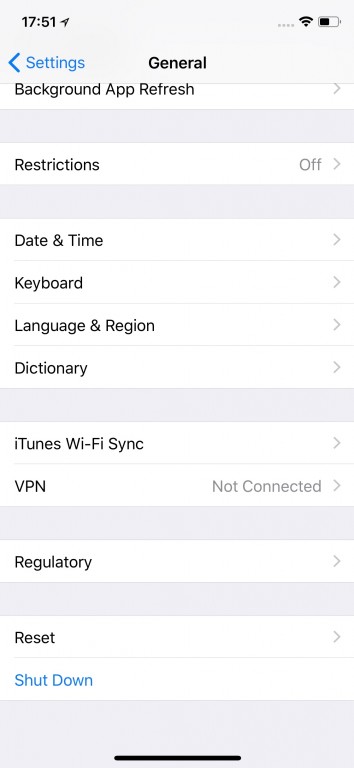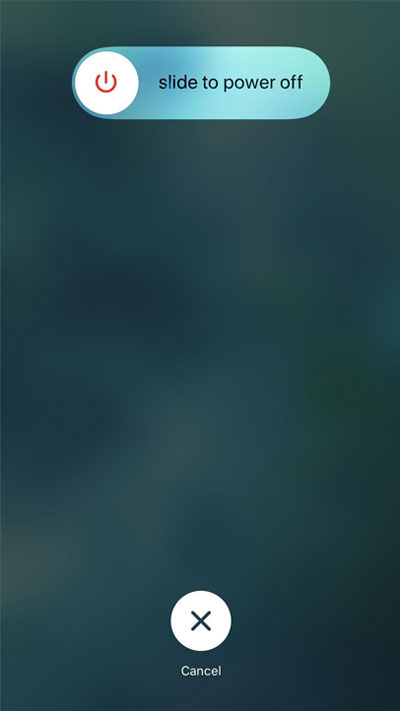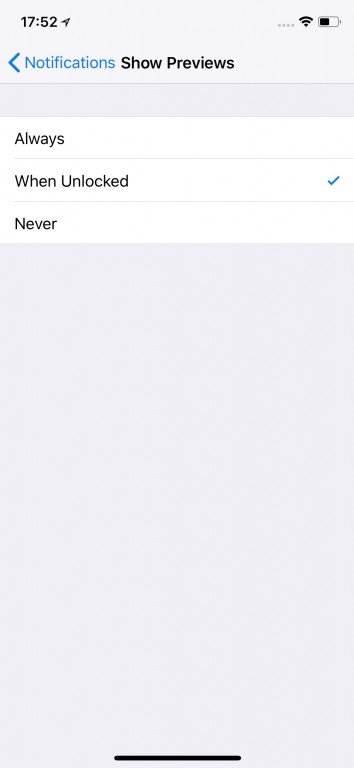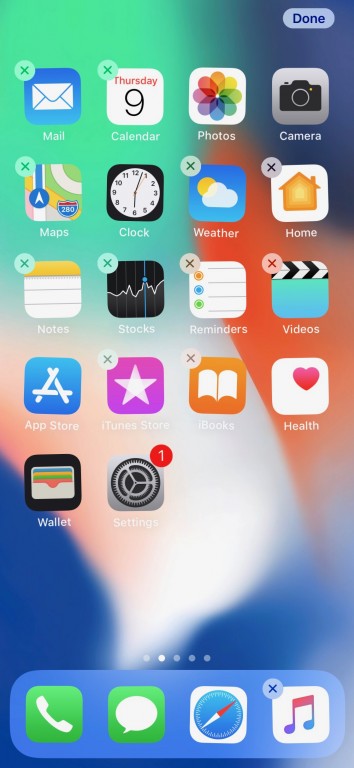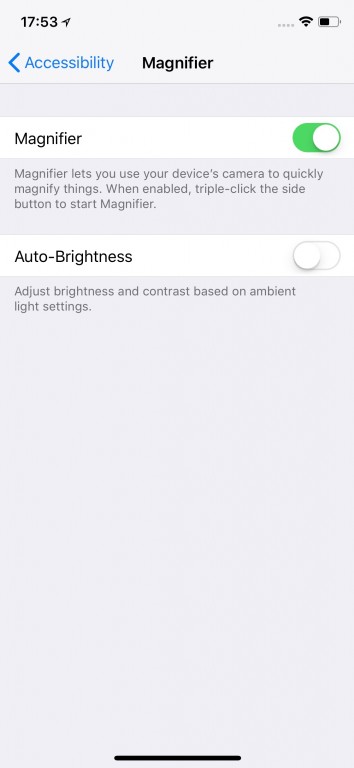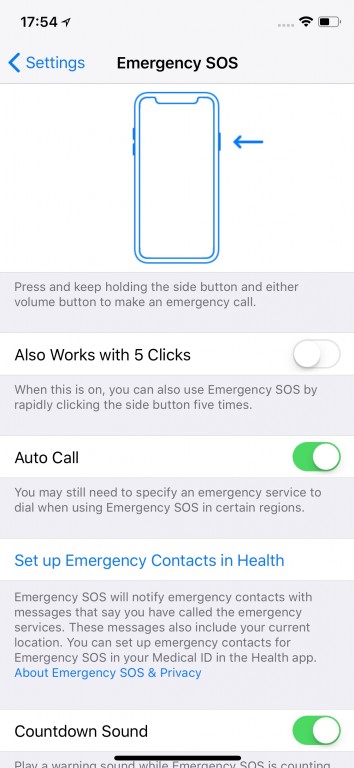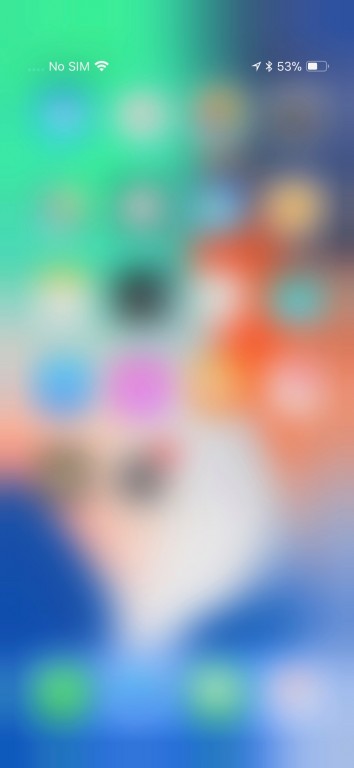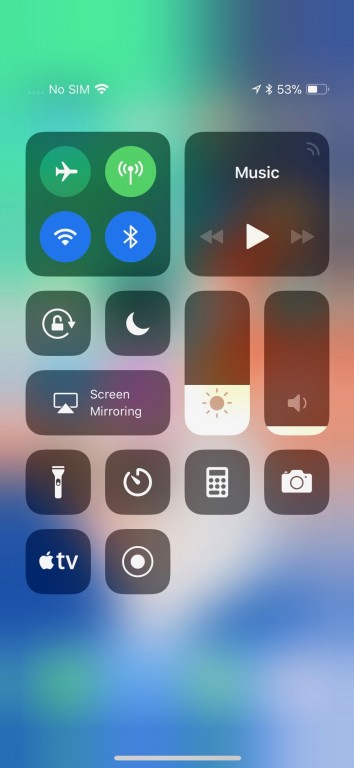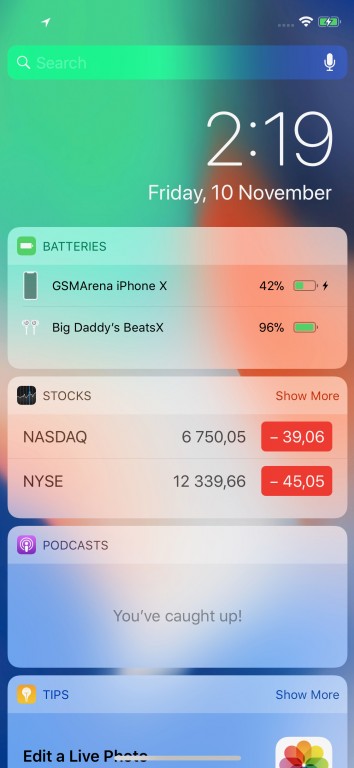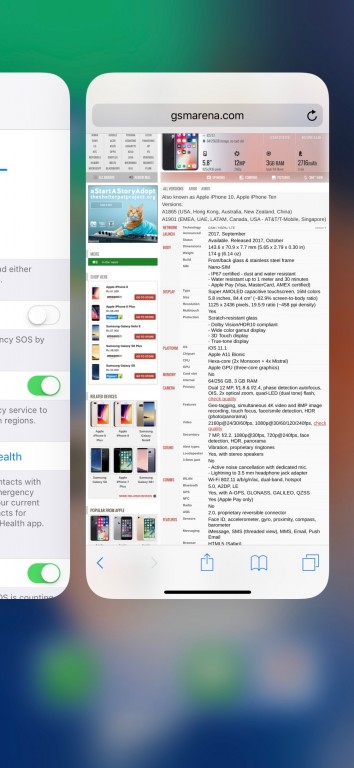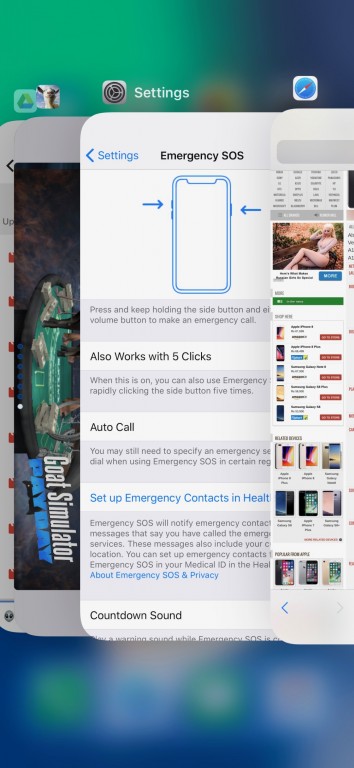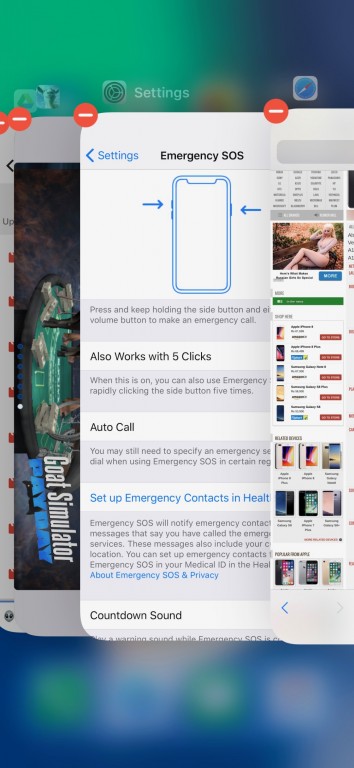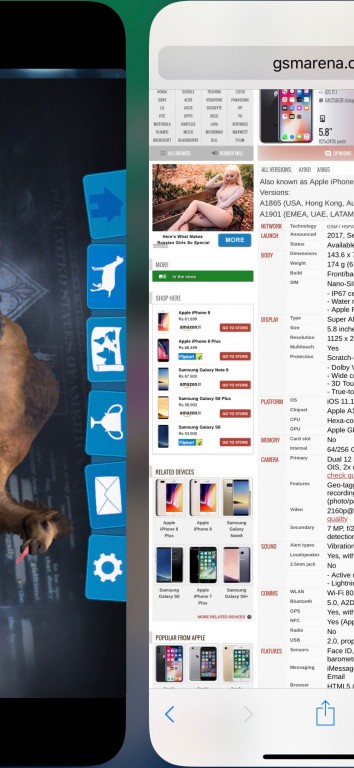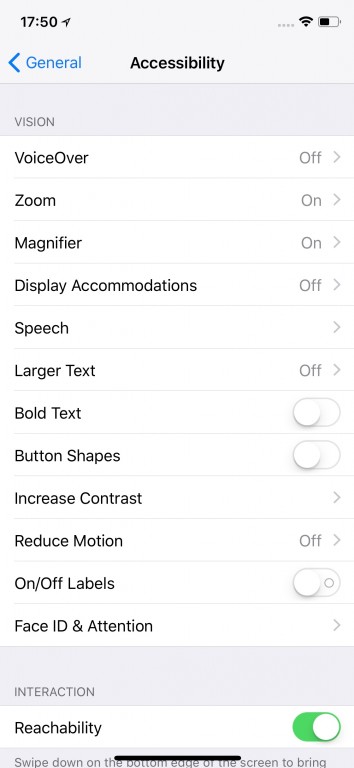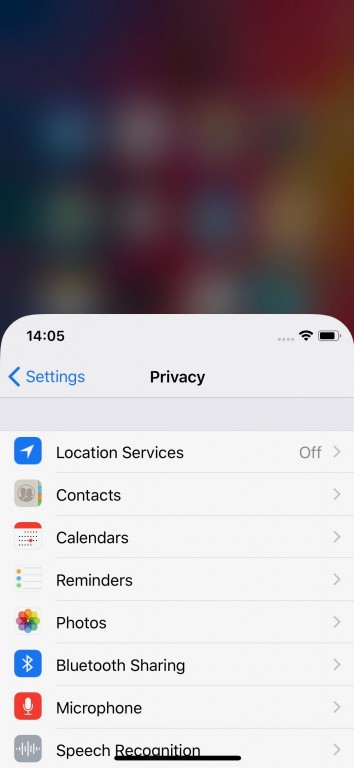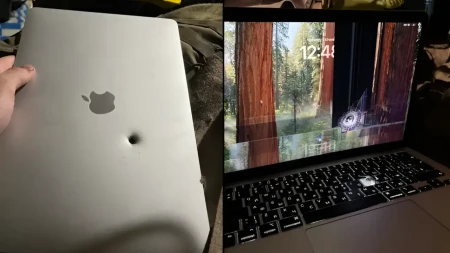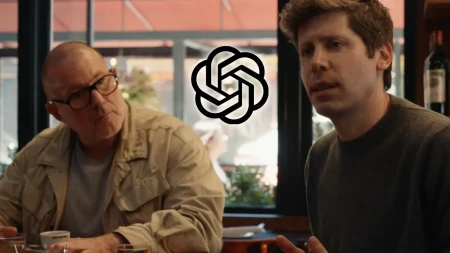تعرف علي أهم الخدع التي يمكنك عملها مع هاتف iPhoneX الجديد (الجزء الأول)
هاتف iPhoneX أصبح الأن متوفر في الأسواق بشكل كبير في الأسواق المتعددة حول العالم ولكن ومع التقنيات الجديدة التي يأتي بها الهاتف والشاشة الجديدة أيضاً مع نظام تشغيل iOS11 من أبل فإن الهاتف بكل تأكيد يختلف عن أخوته الأكبر منه في سلسلة هواتف iPhone، لذا فإن كنت أحد المهتمين بهاتف أبل الجديد أو كنت تنتظر نسختك من الهاتف أو حتي تريد معرفة ما يقدمه الهاتف الجديد من الشركة فإن هذا الموضوع سيكون ذو فائدة لك بكل تأكيد، دعوني إذاً أخذكم في جولة سريعة مع هاتف أبل الجديد نتعرف فيه علي أهم الخدع التي يقدمها الهاتف (بعض هذه الخدع هي خدع خاصة بنظام التشغيل iOS11 أيضاً (هذا في حالة كان هاتفك يعمل بشكل سليم ولا يعاني من المشاكل الكثيرة التي يواجهها بعض المستخدمين!!)...
كيف تقوم بإيقاظ الهاتف ؟
يمكنك إيقاظ هاتف iPhoneX الخاص بك بعدة طرق فبالإضافة إلي الطريقة التقليدية عن طريق الضغط علي زر تشغيل الهاتف (الذي أصبح أكبر) في الجانب، يمكنك الأن إيقاظ الهاتف عن طريق الضغط علي الشاشة الخاصة بالهاتف لإيقاظه، قم بالدخول إلي الإعدادات العامة ومن ثم الدخول إلي قائمة إمكانية الوصول ومن ثم قم بإختيار وتفعيل انقر للاستيقاظ Settings > General > Accessibility > Tap to Wake
إغلاق الهاتف لتقوم بإغلاق الهاتف يمكنك الأن الضغط علي زر الإقلاع من علي الجانب بالتزامن مع الضغط علي إحدي أزرار التحكم في مستوي الصوت علي الجانب الأخر في نفس الوقت لبعض الثواني، بعد ذلك ستظهر لك نافذة بها عبارة slide to power off حيث سيمكنك إغلاق الهاتف عن طريق تمرير المؤشر، هناك طريقة أخري لإغلاق الهاتف عن طريق الدخول إلي قائمة الإعدادات وإغلاق الهاتف من هناك Settings > General > Shut Down
خدع شاشة القفل
هناك بعض الخدع الخاصة بشاشة القفل أيضاً مثل إمكانية تشغيل الكشاف الخاص بالهاتف عن طيرق الضغط علي علامة التعجب التي تكون موجودة في شاشة القفل في الأسفل، يمكنك أيضاً تشغيل الكاميرا عن طريق الضغط المستمر علي أيقونة الكاميرا لفترة معينة أو عن طريق تمريرها سريعا في شاشة القفل..
إخطارات شاشة القفل بالنسبة للإخطارات الخاصة بشاشة القفل فإنها بشكل قياسي تكون مخفية بحث لا تظهر إلا لصاحب الهاتف عن طريق النظر إلي الهاتف فيتم التعرف علي وجهه ومن ثم يتم عرض هذه التنويهات والإخطارات للمستخدم، ولكن في حالة رغبة المستخدم في ظهور هذه التنويهات بشكل دائم بدون الحاجة إلي النظر إلي الهاتف في كل مرة يرغب في رؤية التنويهات يمكنك الدخول إلي الإعدادات لتغيير ذلك Settings > Notifications > Show Previews وإختر Always,,,
تشغيل Siri في حالة أراد المستخدم تشغيل المساعد الذكي الخاص بأبل Siri فإنه يمكنه إما إستخدام الطريقة التقليدية عن طريق قول مقولة "Hey Siri" الشهيرة أو عن طريق الطغط بشكل مستمر علي زر تشغيل الهاتف في الجانب (تماماً كما في هواتف Android)...
إعادة ترتيب الرموز الشاشة الرئيسية يمكنك إعادة ترتيب رمز التطبيقات في الشاشة الرئيسية عن طريق الضغط بخفة علي أية أيقونة لتطبيق معين للدخول في وضع "الذبذبة" والذي يسمح لك بالتعديل علي أماكن التطبيقات عن طريق الضغط عليها وتحريكها إلي المكان الذي تريده، بعد ذلك قم بالضغط علي زر "إنهاء أو Done" في الأعلي عند الإنتهاء من التعديلات التي تريد (تماماً كما تفعل في هاتف Android)...
Apple Pay يمكنك الأن تفعيل تقنية الدفع الإلكترونية الخاصة بأبل عن طريق الضغط مرتين متتاليتين علي زر التشغيل في الجانب وسيتم إظهار بطاقة الدفع الإلكترونية الخاصة بك القياسية ومن ثم قم بالنظر إلي الهاتف ليتم تجاوز معايير الأمان وتأكيد شخصيتك، بعد ذلك قم بتقريب الهاتف من ألة الدفع الإلكترونية لتتم عملية الدفع الإلكتروني..
مكبر الصوت (Magnifier) الأن يمكنك الوصول إلي مكبر الصوت بطريقة مختلفة عن السابق (بسبب عدم وجود زر القائمة الرئيسية التقليدي) عن طريق الضغط ثلاث مرات متتالية علي زر التشغيل الجانبي، يمكنك تفعيل هذا عن الطريق الإعدادات الخاصة بالهاتف قم بالدخول إلي Settings > General > Accessibility > Magnifier ومن ثم قم بتفعيل المكبر (Magnifier)، يمكنك أيضاً من نفس النافذة وضع الإضاءة والسطوع علي الوضع التلقائي...
Emergency SOS يمكنك الدخول إلي وضع الطوارئ بشكل قياسي عن طريق الضغط بشكل مستمر علي مفتاح التشغيل بالإضافة إلي أحد مفاتيح التحكم بالصوت لبضعة ثواني، يمكنك أيضاً الوصول إلي هذا الوضع عن طريق الضغط خمسة مرات متتالية علي مفتاح التشغيل ويمكنك تفعيل ذلك عن طريق الدخول إلي الإعدادات كالأتي: Settings > Emergency SOS وبعد ذلك قم بتحديد Also Works with 5 Clicks سيقوم الهاتف بتفعيل الخاصية للوصول السريع، وفي حالة كنت تمتلك هوية طبية (بطاقة طبية) وقمت بإرفاقها في الهاتف سيتم تنبيه جميع الأرقام الخاصة بالطوارئ بمكان تواجدك في حالة قم بالدخول في وضع الطوارئ...
الخدع الخاصة بمركز التحكم
Phone Status أو حالة الهاتف لمعرفة حالة الهاتف الحالية يمكنك الدخول إلي لوحة التحكم ومن هناك يمكنك رؤية ما تريد، أما عن الوضع الحالي فالهاتف يظهر معلومات أقل من السابق وذلك نتيجة لوجود القطعة التي في منتصف الهاتف الخاصة بالكاميرا والمستشعرات والتي تسمي (notch) حيث أن الجزء الذي علي يسارها يظهر الوقت وخدمات الموقع أما على اليمين يظهر لك الإشارة الخلوية الخاصة بالشبكة وقوتها، كما يظهر لك معلومات عن قوة إشارة إتصال الإنترنت اللاسلكي WiFi بالإضافة إلي رمز البطارية.
Control Center يمكنك الوصول إلي لوحة التحكم عن طريق التمرير لأسفل من أعلى اليسار، سيمكنك هذا من الدخول إلي لوحة التحكم للتحكم في هاتفك كما يمكنك أيضا استخدام هذه الإيماءة لإلقاء نظرة خاطفة على معلومات الحالة الإضافية التي كانت دائما تظهر من قبل بما في ذلك اسم الناقل الخلوي، ونسبة البطارية، وتقنية بلوتوث وحالة التنبيه.
Battery Life Widget أو متحكم عمر البطارية، بشكل قياسي يوجد widget خاص بالبطارية مع نظام التشغيل iOS ولكن للأسف فإنه يظهر فقط بمجرد إقران جهاز بلوتوث متوافق مع الهاتف و الذي يغذي نظام التشغيل للهاتف بحالة البطارية الخاصة به، على سبيل المثال، سماعات Beats X، ولكن في حالة أردت ذلك فبدلا من ذلك، تتوفر العديد من الـ widget الخاصة بالبطارية للتحميل من المتجر App Store...
Face ID Unlock يمكنك الأن (وبوضوح) فتح قفل الهاتف الخاص بك عن طريق مستشعر بصمه الوجه عن طريق النظر إلي الهاتف في حالة الإستيقاظ ومن ثم التمرير إلي الأعلي من خلال شاشة القفل...
Home Screen يمكنك الأن الدخول إلي الشاشة والقائمة الرئيسية لهاتفك عن طريق التمرير إلي أعلي من خلال الشاشة الرئيسية للقفل، فقط مرر الشريط الصفير في أسفل الشاشة إلي أعلي..
Multitasking يمكنك الأن إستخدام وتشغيل العديد من التطبيقات في وقت واحد عن طريق التمرير من أسفل الشاشة حتي منتصف الشاشة فقط والوقوف هناك، سيتم حين ذلك فصل الشاشة ليظل التطبيق السابق مفتوحاً في نصف الشاشة وسيعطيك الهاتف النصف الأخر لتتحكم وتقوم بإختيار تطبيق أخر لتشغيله، في حالة أردت إغلاق ذلك قم بالضغط مطولاً علي أي تطبيق بعد الدخول في وضع Multitasking وسيتم ظهور علامة (-) حمراء بجوار التطبيقات من الأعلي يمكنك إما الضغط عليها لإغلاق التطبيق أو تمرير هذا التطبيق إلي الجانب ليتم غلقه (كما تفعل في هاتف Android)...
التبديل بين التطبيقات في حالة أردت التبديل بين التطبيقات المفتوحة قم بالدخول إلي وضعية إختيار التطبيقات السابق ذكرها وقم بالتمرير إلي اليمين أو اليسار ومن ثم قم بإختيار التطبيق الذي تريده لتشغيله، يمكنك عمل ذلك أيضاً حتي في حالة القائمة الرئيسية...
Reachability أو إمكانية الوصول والتي كانت موجودة منذ صدور هاتف iPhone 6 كان لديك خيار لسحب الشاشة للوصول إلى العناصر العليا دون الحاجة إلي تحريك قبضة يدك عن طريق الضغط المزدوج لمفتاح القائمة الرئيسية، الأن يمكنك أيضاً عمل ذلك مع الهاتف الجديد عن طريق الدخول إلي الإعدادات Settings > General > Accessibility and ومن ثم قم بإختيار Reachability وقم بتفعيلها، ولكن يجب عليك الحذر في اللمس بعد ذلك...
Screenshot يمكنك الأن أخذ صورة للشاشة الحالية عن طريق الضغط علي زر التشغيل مع مفتاح زيادة حدة الصوت (مفتاح التحكم في الصوت لأعلي)